word批注怎么取消 word批注关闭方法
更新时间:2024-08-08 17:02:15作者:jiang
在进行文档编辑时,我们经常会使用批注功能来进行标注和评论,有时候我们可能需要取消或关闭这些批注。取消批注的方法非常简单,只需在批注上右键点击删除批注即可。而关闭批注的方法也很方便,只需点击审阅选项卡中的批注按钮,然后选择关闭批注即可。这些操作简单易行,让我们在文档编辑过程中更加高效和方便。
方法如下:
1.这里为大家示范一下操作,首先我们需要在桌面上打开word软件。点击开启一篇空白文章即可。
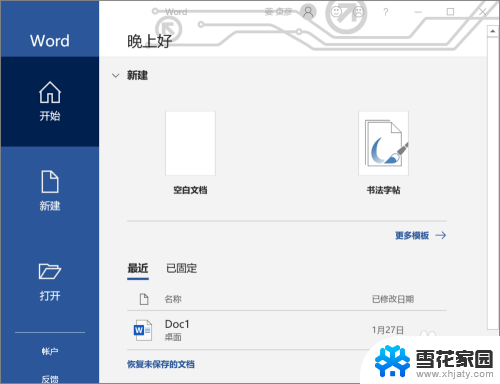
2.进入后,我们要先手动选定需要修改的文段。然后在上方的工具栏中找到审阅功能,然后打开它。
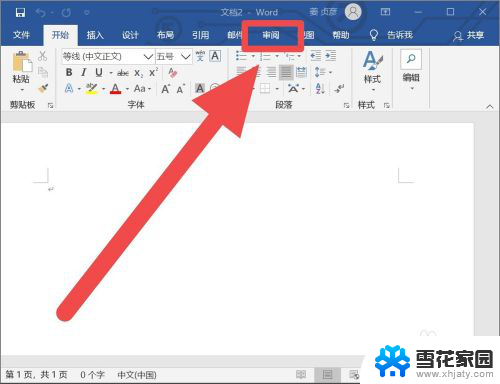
3.这里使用的19版本,可能会与其他版本的操作不同。我们需要先点击一下修订功能,然后再点击显示批注的下拉箭头,取消掉批注的勾选。
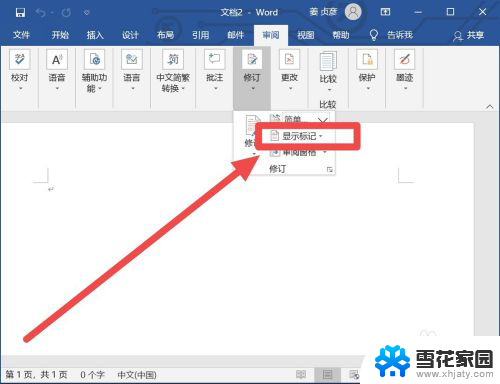
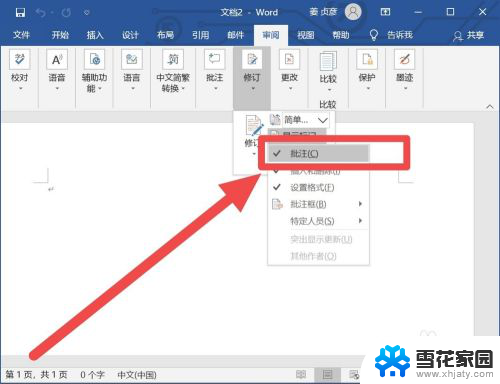
4.或者直接在批注的功能区中单击显示批注。该功能件底色消失后,就代表我们已经取消了批注。
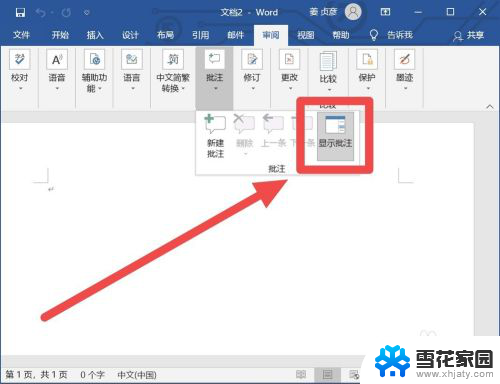
以上就是取消 Word 批注的全部步骤,如果您遇到相同的问题,可以参考本文中的步骤进行修复,希望对大家有所帮助。
word批注怎么取消 word批注关闭方法相关教程
-
 word文档如何去除批注 word批注删除方法
word文档如何去除批注 word批注删除方法2024-02-15
-
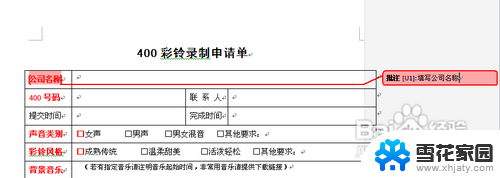 word里批注怎么删除 word批注删除方法
word里批注怎么删除 word批注删除方法2024-08-29
-
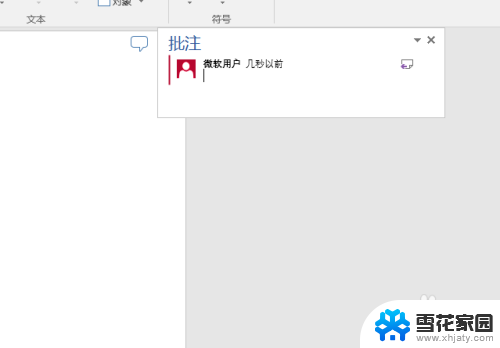 word里批注的名字怎么改 word批注怎么修改名字
word里批注的名字怎么改 word批注怎么修改名字2023-11-28
-
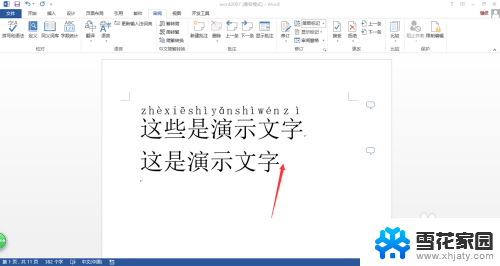 怎么删除word所有批注 WORD中如何删除全部批注
怎么删除word所有批注 WORD中如何删除全部批注2024-03-02
- 怎么删除批注word word批注删除步骤
- 批注可以删除吗 Word批注删除技巧
- word 显示批注 Word文档如何查看所有批注
- wps我想提取批注里的内容怎么提取啊 wps批注内容提取方法
- wps删除批注 wps删除批注方法
- wps批注框的大小可以调整吗 wps批注框大小调整方法
- 电脑微信设置文件保存位置 微信电脑版文件保存位置设置方法
- 增值税开票软件怎么改开票人 增值税开票系统开票人修改方法
- 网格对齐选项怎么取消 网格对齐选项在哪里取消
- 电脑桌面声音的图标没了 怎么办 电脑音量调节器不见了怎么办
- 键盘中win是那个键 电脑键盘win键在哪个位置
- 电脑如何连接隐藏的wifi网络 电脑如何连接隐藏的无线WiFi信号
电脑教程推荐